如何使用PPT文件打包功能一键打包成文件夹
作者:一只团团 •更新时间:2024-04-24 15:36:25
打开PPT文档
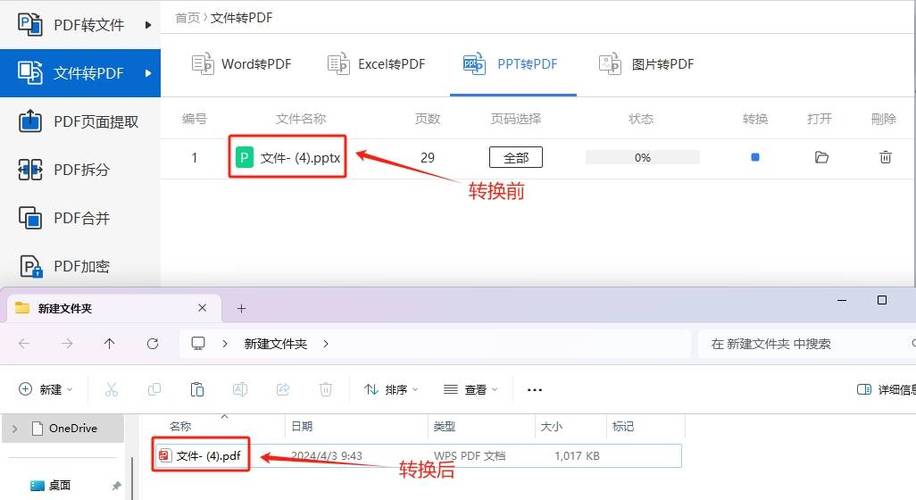
在进行文件打包之前,首先需要确保你已经打开了需要打包的PPT文档。在电脑上双击PPT文档或者通过PPT软件打开均可。
进入PPT文件设置
一旦打开了PPT文档,接下来需要点击左上角的“文件”按钮,这个按钮通常位于屏幕最上方的菜单栏中。点击后会弹出一个文件设置的选项列表。
点击文件打包
在文件设置的选项列表中,可以看到一个名为“文件打包”的选项,点击这个选项进入文件打包设置页面。在这里,你将能够选择如何打包你的PPT文件。
将演示文稿打包成文件夹
在文件打包设置页面中,找到“将演示文稿打包成文件夹”的选项。点击这个选项,系统将会开始将你的PPT文稿及其相关素材打包成一个文件夹,以便于你的管理和分享。
确认打包操作
在选择好将演示文稿打包成文件夹后,系统会弹出一个确认对话框,用来确认你的打包设置。点击确认或者确定键后,系统将会自动开始打包操作。一旦打包完成,你将在指定位置看到一个新的文件夹,其中包含了你的PPT文稿及素材。
总结
通过以上步骤,你可以轻松地将PPT文件一键打包成文件夹,方便你进行文件的管理和分享。记得在打包之前检查一下你的文件是否完整,并选择合适的保存位置,以确保你的工作不会丢失。希望这篇文章对你有所帮助!
本文由用户上传,如有侵权请联系删除!

